विंडोज 10 में इशारों को कैसे सेट अप और उपयोग करें
अनेक वस्तुओं का संग्रह / / February 14, 2022
विंडोज 10 में, माइक्रोसॉफ्ट ने विंडोज 8 में पेश किए गए इशारों को बदल दिया है। अंत में हम विंडोज लोक में इशारे हो सकते हैं जो अन्य मूल्यवान प्लेटफॉर्म (खांसी ऐप्पल खांसी) के तुलनीय हैं। आइए देखें कि वे इशारे क्या हैं और उनका उपयोग कैसे किया जाता है।

इन इशारों का उपयोग कौन कर सकता है?
खैर, सब लोग। बशर्ते आपके पास टचपैड हो। सभी लैपटॉप उपयोगकर्ता कृपया सेटिंग्स के साथ खिलवाड़ शुरू करने से पहले अपने घोड़ों को पकड़ लें। सभी टच पैड समर्थित नहीं हैं, केवल माइक्रोसॉफ्ट द्वारा प्रेसिजन टचपैड के रूप में प्रमाणित किए गए हैं, इन नए इशारों का समर्थन करते हैं। यह पता लगाने के लिए कि क्या आपके पीसी का टच पैड उनमें से एक है, यहां जाएं सेटिंग्स > डिवाइस > माउस और टचपैड और देखो अगर यह कहता है आपके पीसी में एक सटीक टचपैड है टचपैड शीर्षक के तहत।
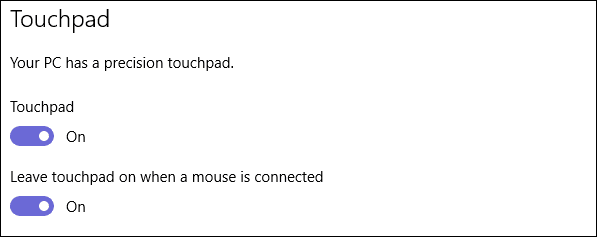
सटीक टचपैड प्रमाणन माइक्रोसॉफ्ट द्वारा विंडोज 8.1 से पेश किया गया था ताकि यह सुनिश्चित किया जा सके कि निर्माता बेहतर गुणवत्ता वाले टचपैड का उपयोग करें। उन लोगों के लिए जिनके टचपैड के पास यह प्रमाणीकरण नहीं है, निर्माता आमतौर पर तीसरे पक्ष के समाधान प्रदान करके समान कार्यक्षमता में बंडल करने का प्रयास करते हैं जैसे कि हमने बात की थी
पिछले.जेस्चर सेट करना और ट्वीक करना
जबकि यहां सेट अप करने के लिए कुछ भी नहीं है क्योंकि सभी जेस्चर डिफ़ॉल्ट रूप से सक्षम हैं, यहां जाएं सेटिंग्स > डिवाइस > माउस और टचपैड और उन्हें देखने के लिए थोड़ा नीचे स्क्रॉल करें। इशारों को केवल चालू या बंद करने के अलावा और कोई उन्नत विकल्प नहीं हैं। Microsoft की वेबसाइट से निम्न स्क्रीन ग्रैब आपको बताएगा कि ये इशारे क्या हैं।

लेकिन आप तीन और चार अंगुलियों के इशारे क्या कर सकते हैं, इसे आप बदल सकते हैं।
साथ थ्री फिंगर टैप आप या तो कॉर्टाना या एक्शन सेंटर को ट्रिगर कर सकते हैं।

इसी तरह a. के साथ चार अंगुल का नल आपके पास भी ऊपर जैसा ही विकल्प है।

अंत में, साथ तीन अंगुलियों को खींचें और स्लाइड करें, आपके पास ऐप्स स्विच करने का एकमात्र विकल्प है।

यह एक लेटडाउन है कि ट्विकिंग के लिए कई विकल्प नहीं हैं और उपयोगकर्ता द्वारा परिभाषित इशारों को जोड़ने का कोई प्रावधान नहीं है। आशा है कि विंडोज़ इस सुविधा को भविष्य में किसी एक में जोड़ देगा अनिवार्य अद्यतन.
कूल टिप: का उपयोग करके अपने Android फ़ोन पर विभिन्न कार्य करने के लिए इशारों का उपयोग करें फिंगर जेस्चर लॉन्चर.
समस्या निवारण जेस्चर
यदि किसी कारण से जेस्चर सही ढंग से या बिल्कुल भी काम नहीं करता है, तो आप निम्नलिखित चीजों को आजमा सकते हैं:
- यह देखने के लिए कि क्या उन्होंने विंडोज 10 के लिए अपडेट किए गए ड्राइवर जारी किए हैं, अपने निर्माता के ड्राइवर पृष्ठ की जांच करके अपने टच पैड के लिए ड्राइवरों को अपडेट करें। इशारों के काम न करने का यह सबसे आम कारण है।
- दोबारा जांचें कि आपके लैपटॉप में प्रेसिजन टचपैड है या नहीं। नीचे दी गई छवि में दिखाई गई ब्रांडिंग देखें या पता लगाने के लिए अपने निर्माता के सहायता पृष्ठ पर जाएं। यदि आपका लैपटॉप विंडोज 8/8.1 में जेस्चर का समर्थन करता है तो अपने निर्माता के रिलीज होने की प्रतीक्षा करें अद्यतन ड्राइवर या विंडोज 10 के लिए अपडेटेड थर्ड पार्टी जेस्चर सूट।
- आप अपने टचपैड के लिए किसी भी मौजूदा ड्राइवर को अनइंस्टॉल कर सकते हैं और पिछले संस्करण में रोलबैक कर सकते हैं जो पुराने विंडोज ओएस में काम करता था।

निष्कर्ष
हमने विंडोज 10 पर पहले से ही कई विषयों को कवर किया है इसे स्थापित करना, उन्हें देरी करने के लिए अनिवार्य अद्यतन और भी बहुत कुछ सूची में है। अपने विचार और टिप्पणियां साझा करने के लिए हमारे चर्चा मंचों पर आएं।
अंतिम बार 02 फरवरी, 2022 को अपडेट किया गया
उपरोक्त लेख में सहबद्ध लिंक हो सकते हैं जो गाइडिंग टेक का समर्थन करने में मदद करते हैं। हालांकि, यह हमारी संपादकीय अखंडता को प्रभावित नहीं करता है। सामग्री निष्पक्ष और प्रामाणिक रहती है।
क्या तुम्हें पता था
उत्पादकता ऐप, धारणा की स्थापना 2013 में हुई थी।



